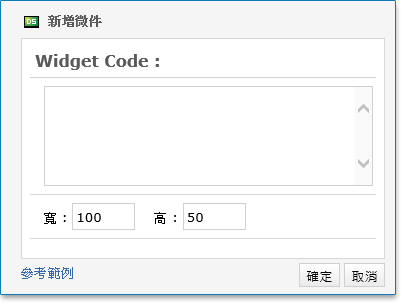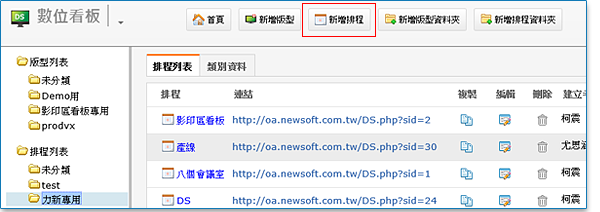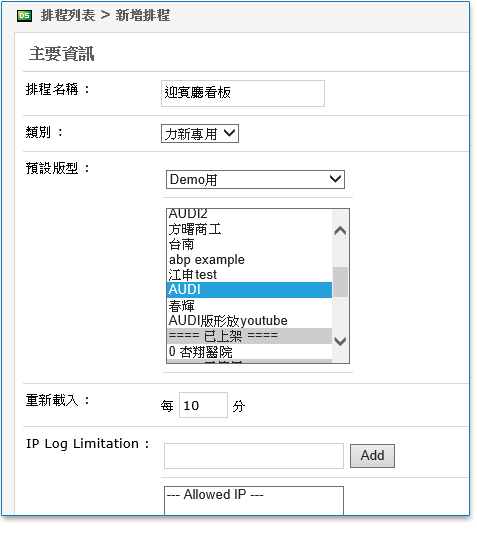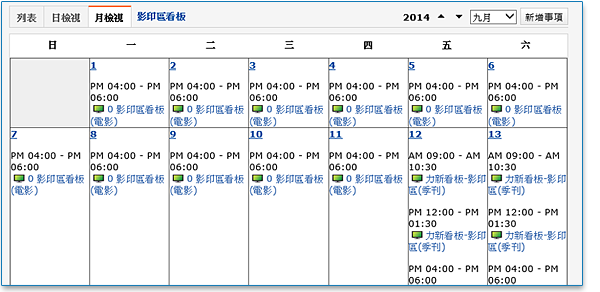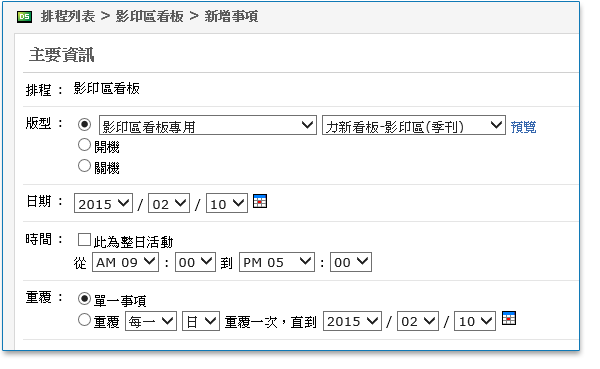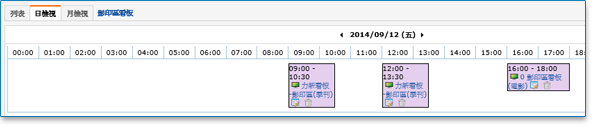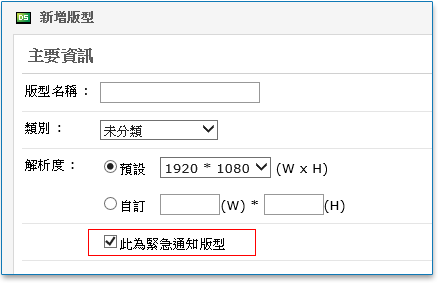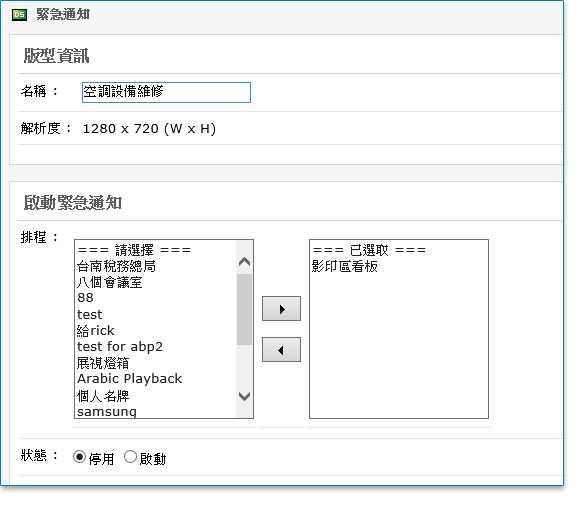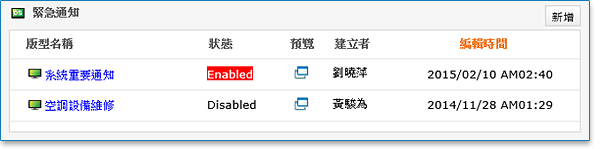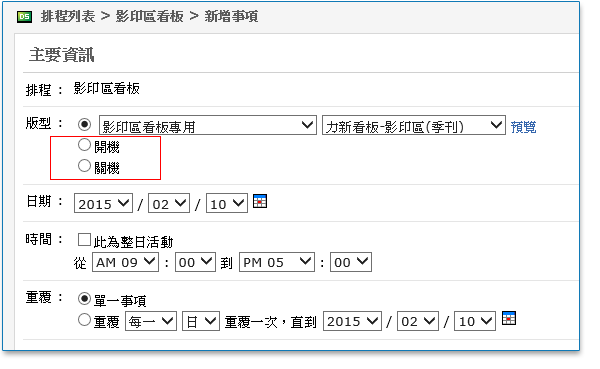NewSoft OA協同辦公系列產品,都可轉至大型的數位看板上,例如將部門同仁行程即時轉至大型面板上方便主管等參考,或者將工廠的專案進度同步顯示,達到看板管理功效。
- 相片播放
- 跑馬燈
- 氣象頻道
- 影片播放
- 網頁區塊
- 公告欄
|
|
|
|
ANYPost數位看板系統功能很多,但使用上很容易,讓我們看一下如何使用這套系統: 新增版形(Layout) 製作方式很簡單,首先,選擇上方的「新增版形」,進入新增版形的頁面後,寫一下這個版形的名字,選擇一下要直立式的還是橫式的,解析度選擇一下,最後再選一下你要的造型範本,按下一步即可。 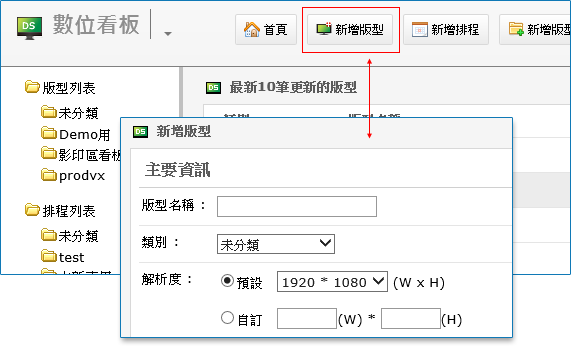 接下來會顯示系統內建的版形,使用者可以直接點選一個適合自己的版形,之後再來修改。 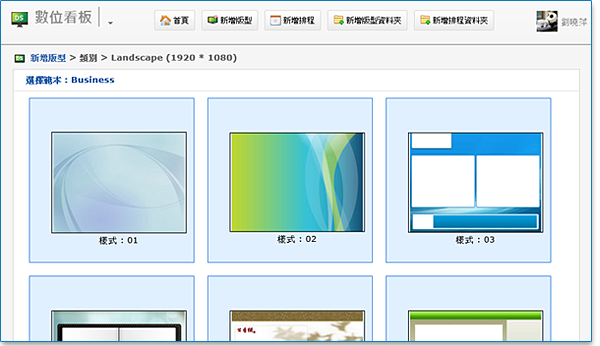 選定了範本後,就會進入一個線上編輯版形的畫面,在這個畫面裡,你可以看到上面有很多的按鈕,可以供使用者設定。 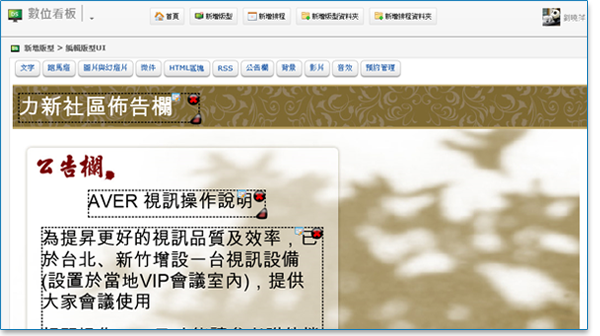
除了上述幾個功能,還有許多像:新增影片、RSS、音效...等功能。
全部完成後,按下「確定」會回到版形的列表頁,這邊會列出所有使用者曾經做過的版形,這些版形,都可以在之後的設定播放排程時使用。
啟用內建模組(Module) -- 選購模組 ANYPost內建的模組,讓採購後的單位,不用再自行架設資料庫,撰寫程式碼,就能夠享用到方便多用的資料庫後台管理功能。
新增排程(Schedule) 新增排程的時候很簡單,只要輸入排程的名字,方便日後辨識即可。至於「重新載入」偵測新資料的時間,可以就按照系統預設的10分鐘來設定即可。亦可設定可檢視此排程連結的IP。 ANYPost的設計概念是,每個排程就像是一個行事曆,你可以自己設定幾點幾份要播放哪一個版形,設定好後,播放器就會按照你設定的排程來播放。 剛剛才新增完一個排程,在新增完後,系統會帶到一個排程內容的頁面,想要新增排程裡的事項的話,只要點選上方的「新增事項」即可。 新增事項的時候,你可以選擇要播放的日期與時間,然後要播放哪一個版形,選擇好後,按下確定即完成。 假設我們新增了2個事項,用「日檢視」的畫面來看,就會看到這個排程從早上09:00開始會播放一個叫「力新看板-影印區(季刊)」的版形,一直播放到10:30,然後中間播放預設看板,一直到中午12:00才會再播放一個「力新看板-影印區(季刊)」的版形,一直播放到13:30,以此類推... 註:空白時段的排程,系統會播放新增排程時設定的【預設版型】。 新增緊急排程(Emergency List) 想要使用的話,在平時就可以先將緊急通知的版型設定好,新增緊急看板方式與新增一般看板方式相同,只要在新增時勾選【此為緊急通知版型 】即可。 等到臨時要通知的時候,先點選左方的「緊急通知」,再選擇一個你要播放的畫面,點選進去,將你要通知的文字打上去,選擇要通知的播放器,選好後,按下「立即啟用」即可。 緊急通知啟用後,該畫面會覆蓋原有播放的排程,且不會自動結束,一直要到管理者點選取消後,該緊急通知才會不再播放。 所以管理者可以點選「緊急通知」的列表頁,在「狀態」這欄就可以看出來,預設是「未啟用」,當啟用時,就會用紅色底色顯示,提醒使用者注意,當不再需要此功能時,記得點進去關閉此功能,如此原來的播放器才會回歸到原來的播放排程。 獨家與三星搭配遠端開關機設定 這些方便貼心的功能,與市面上業界其它的產品完全不同,讓您輕鬆操控,快速掌握,想要立刻體驗這麼多好用方便的功能,歡迎與我們聯絡,我們很樂意提供更進一步的訊息給您。 聯絡我們:02-7721-2080 contactus@newsoft.com.tw |
|








 - 新增文字跑馬燈
- 新增文字跑馬燈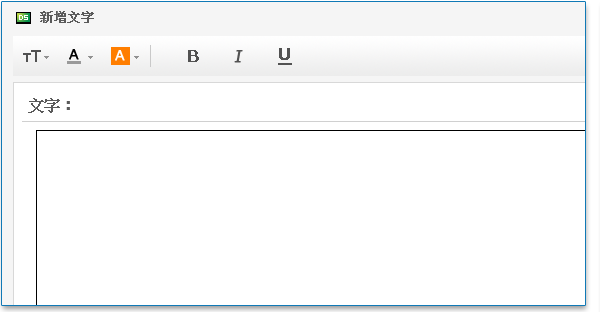
 - 變更背景
- 變更背景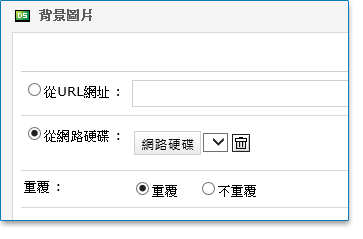
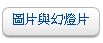 - 新增圖片與幻燈片
- 新增圖片與幻燈片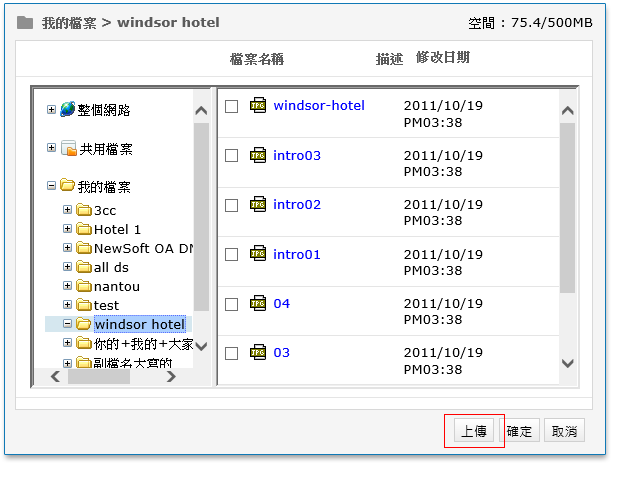
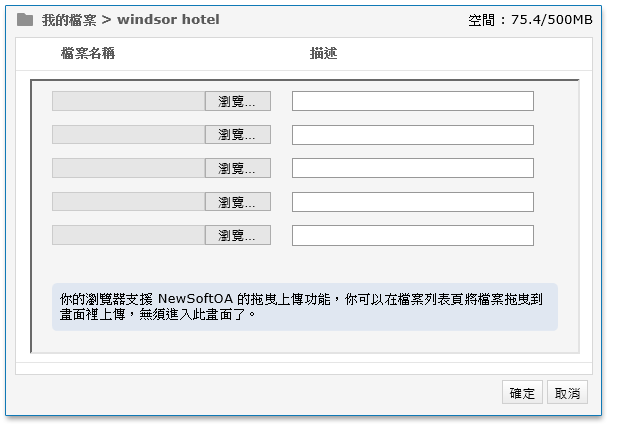
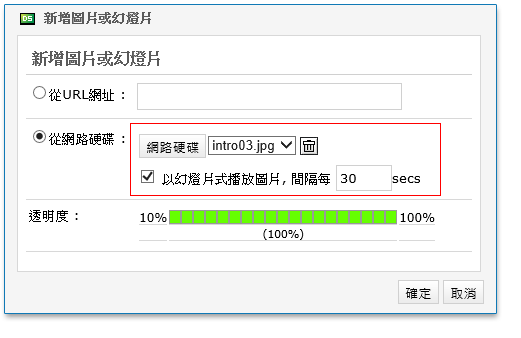
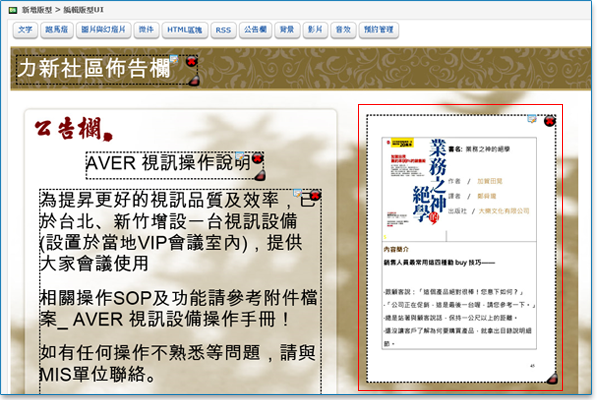
 - 加入Widget
- 加入Widget